Microsoft ist in Windows 10 dazu übergegangen, Updates nicht nur selbst auszuliefern, sondern auch die Computer und Internetleitung der Kunden zu nutzen. Legales P2P quasi. Die Option ist standardmäßig aktiviert. Dies betrifft sowohl Windows Updates, als auch Updates aus dem Windows Store.
Im folgenden zeigen wir, welche Konfigurationsmöglichkeiten man hat, wie man die Funktion deaktiviert und wie man diese nur im lokalen Netzwerk nutzen kann.
Videoanleitung
Anleitung
Die Funktion für die Konfiguration hat Microsoft in der Einstellungsapp von Windows 10 versteckt. In den Updateeinstellungen muss man die erweiterten Informationen aufrufen:

Dort finden wir weiter unten die Option „Übermittlungsoptimierung“.
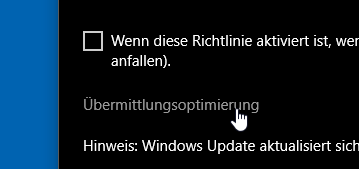
Dort angekommen, finden wir nun die Einstellungen:

Über den Schalter „Downloads von anderen PCs zulassen“, kann die Option komplett deaktiviert werden. Ist die Option aktiv, gibt es zwei Möglichkeiten:
PCs in meinem lokalen Netzwerk
Mit dieser Option werden Updates im internen Netzwerk weiterverteilt. Eine sinnvolle Option, wenn mehrere Windows Computer im Netzwerk aktiv sind. Die Updates werden untereinander ausgetauscht und man spart Bandbreite.
PCs in meinem lokalen Netzwerk und PCs im Internet
Ist diese Option aktiv, werden Updates zusätzlich an andere Nutzer im Internet geladen. Dies bedeutet, dass hierbei die Upload-Bandbreite ihres Internetzugangs verwendet wird, um andere Nutzer im Internet mit Updates zu versorgen, welche ebenfalls diese Option aktiviert haben.
Gleichzeitig laden sie Updates von diesen Anwendern. Der Vorteil? Bei größeren Updates kann der gemeinsame Austausch der Updates schneller sein, als wenn alles über die zentralen Updateserver von Microsoft laufen.
Im Aktivitätsmonitor können Sie die übertragenen Daten überprüfen. In den erweiterten Optionen können Sie zudem die Bandbreite und maximale Datenmenge für Upload und Download der Updates festlegen:

Übrigens: wer Angst hat, bei mobilen Internetverbindungen, das Inklusivvolumen aufzubrauchen, sollte die Verbindung unterwegs als getaktete Verbindung festlegen. In diesem Fall wird die mobile Internetverbindung nicht für Updatezwecke verwendet. Zumindest nicht für Microsoft Updates.
Fazit
Die grundsätzliche Empfehlung für das private Netzwerk daheim: aktivieren sie den Datenaustausch innerhalb des Netzwerks. Das entlastet ihre Internetverbindung. Durch die hohe Geschwindigkeit des lokalen Netzes können andere Computer schneller updaten. Gerade bei großen Feature-Updates ist das sinnvoll.
Beim Austausch der Updates mit anderen Benutzern, muss jeder für sich entscheiden, ob er das für sinnvoll hält. Verfügt man über eine schnelle Internetleitung, kann man durchaus die Option aktivieren und so auch schnell an Updates kommen, wenn der Microsoft-Server mal wieder lahmt. Trotz allem ist Microsoft eine kommerzielle Firma und soll gefälligst dafür sorgen, dass genug schnell Server bereitstehen. Bei freien Betriebssystemen wie Linux würde ich hier anders argumentieren, hier macht eine verteilte Bereitstellung der Updates Sinn und sparen Kosten bei den meist gemeinnützigen Serverbetreibern.

